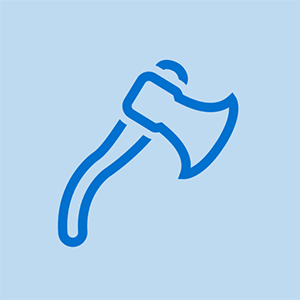Kindle tændes ikke
Din første generation af Kindle tændes muligvis ikke af et antal årsager. Den mest almindelige årsag er, at batteriet muligvis er død. Selvom du ikke aktivt bruger Kindle, bruger den strøm, endnu mere, hvis wifi er tændt. Andre mulige årsager inkluderer en fejl i softwaren på grund af enhedens bevægelse, luftfugtighed eller slet ingen specifik grund. Hvis Kindle ikke tænder, kan det have brug for et nyt bundkort, hvor vi foreslår, at du opgraderer, da køb af et nyt bundkort kan koste dig lige så meget som en ny Kindle.
Batteriet kan være død.
- Lad din enhed oplade fuldstændigt, og prøv at tænde den.
Enheden kan være slukket eller muligvis opleve nogle programmeringsfejl
- Genstart enheden ved at holde tænd / sluk-knappen nede i ca. 30 sekunder. Vent ca. 3 minutter til enheden genstarter. Efter dette skal du prøve at tænde enheden.
- Sæt enheden i en strømkilde i 15 minutter. Forsøg derefter at genstarte enheden, mens enheden stadig er tilsluttet. Dette vil sikre, at den har nok strømforsyning til at genstarte.
Omfattende programmeringsfejl på grund af dårlige downloads eller rodede indstillinger
- Disse problemer kan kræve en nulstilling tilbage til fabriksindstillingerne. Dette sletter alle dine oplysninger og kræver, at du gendanner dem. Følg nedenstående link for mere information om, hvordan du nulstiller din Kindle.
- Nulstil enheden .
Skærmen er frossen, blank eller overmættet
Enhver ødelagt skærmvisning er sandsynligvis forårsaget af en midlertidig fejl i programmet. Din bedste mulighed er at forsøge at genstarte og nulstille enheden først. Hvis problemet stadig vedvarer, skal du muligvis udskifte din skærm.
Midlertidige fejl i programmet
- Genstart enheden ved at holde tænd / sluk-knappen nede i ca. 30 sekunder. Vent ca. 3 minutter til enheden genstarter. Efter dette skal du prøve at tænde enheden.
- Sluk enheden, og lad den oplades helt. Tænd den derefter igen.
Skærmfejl, der ikke forsvinder
- Udskift skærmen. Se 'Udskiftning af skærmen'
Knust eller revnet skærm
Hvis du stadig kan læse på din krakket skærm, og det ikke generer dig, kan du stadig bruge din Kindle. Hvis ikke, er din eneste rigtige mulighed at erstatte din skærm.
- Udskift skærmen. Se 'Udskiftning af skærmen'
Dødt batteri
Inden du køber et nyt batteri, skal du sikre dig, at dit virkelig er dødt. Over tid mister batterier deres evne til at holde en opladning. Hvis dette er tilfældet, skal du muligvis udskifte din.
- Tilslut enheden, og lad den oplades helt i 2 timer.
- Udskift enhedens batteri. Se 'Udskiftning af Kindle-batteriet'
Ødelagt, fast eller klæbrig knap eller tastatur
Uanset om du spiser, mens du læser eller ej, er knapperne på din fænge bundet til at blive klæbrige og måske endda sidde fast. Dette kan være på grund af krummer eller andre løse partikler mellem tasterne eller er forårsaget af et klæbrig klæbrigt stof.
Krummer sidder fast mellem eller i dine knapper
- Fjern løst snavs
- Luk din fænge.
- Vip enheden på hovedet og ryst den for at fjerne eventuelt snavs. Hvis du har en dåse med trykluft, kan du også sprøjte den mellem tasterne.
Sticky knapper
- Rengør tasterne
- Dyp en vatpind i en mild isopropylalkohol (spritalkohol) og børst den i området omkring hver nøgle. Du skal muligvis bruge flere vatpinde afhængigt af mængden af snavs. Hvis du er usikker på alkoholens styrke, kan du prøve det på et lille, iøjnefaldende område først for at sikre dig, at det ikke forårsager misfarvning eller fjerne bogstaverne på tasterne.
- Dyp en klud eller en håndklæde i isopropylalkoholen, og børst den langs toppen af alle nøgler og overflader, og pas på at skrubbe stærkt brugte områder (såsom Enter-tasten og mellemrumstasten) for at fjerne ophobning. Til særligt snavsede pletter kan du bruge et tandstikker.
- Brug en tør, fnugfri klud til at fjerne støv og polere tastaturet.
Knapperne fungerer ikke, når de trykkes ned
- Udskift tastatur. Se “Udskiftning af tastaturet”
Glemt mit kodeord og kan ikke logge ind.
Når du vælger en adgangskode, skal du overveje, hvem der bruger din enhed, og en adgangskode, der er let for dig at huske. Hvis du glemmer din adgangskode, skal du ikke bekymre dig, der er måder at hente en ny på.
Nulstil din adgangskode
- Prøv følgende adgangskoder, indtil enheden giver dig mulighed for at nulstille / gendanne Kindle.
- resetmykindle
- 111222777
- 111333777
- Fortsæt derefter med at gendanne din enhed.
Ingen mulighed for at nulstille Kindle vises
Ubekvemme afsnitskift, HTML-markering og tegnkodning
Fejl som disse er programmeringsfejl, der sandsynligvis skyldes enten gammel software, som er uforenelig med e-bogens format eller en fejlbehæftet download.
Fejl med flere e-bøger
- Opdater din Kindle
- Kontroller, at wifi er tændt, og at wifi er tilsluttet.
- Log ind på Kindle-butikken ved hjælp af dit brugerlogin og din adgangskode.
- Klik på linket 'softwareopdateringer' på siden Om min fænge.
Fejl med en e-bog
- Redownload the e-book.
Læser ikke hukommelseskort
Den første generation af Kindle er den eneste Kindle, der giver læseren mulighed for at udvide enhedens hukommelse. Hvis enheden holder op med at læse kortet, kan du miste nogle af dine e-bøger. Denne funktionsfejl kan skyldes en teknisk fejl, et stegt hukommelseskort eller ødelagt hardware i din enhed.
Hukommelseskort fungerer i andre enheder
- Forsøg at fjerne og indsætte hukommelseskortet bag på enheden.
- Få et nyt hukommelseskort, eller formater dit eksisterende kort.
- Udskift hukommelseskortlæseren. Se 'Udskiftning af hukommelseskortlæser'.
Hukommelseskort fungerer ikke i andre enheder
- Kontroller, om hukommelseskortet er beskadiget, mens det er i enheden.
Brudt lydstik
Hvis dit lydstik ikke virker, kan du først kontrollere dine hovedtelefoner / højttalere for at sikre, at problemet ikke ligger inden for dem. Hvis de fungerer, kan der være mangel på forbindelse på grund af snavs, eller lydstik på din Kindle kan være brudt.
- Forsøg at tage stikket ud og sæt lydkablet i enheden igen.
- Få en anden lydenhed, og test enhedens lydstik med et lydkabel for at sikre, at problemet ligger i fænge.
- Udskift lydstik på Kindle. Se 'Udskiftning af lydstik'.
Enheden opretter ikke forbindelse til Kindle Store
Enheden opretter muligvis forbindelse til Kindle Store på grund af andre processer, der kører, f.eks. Downloads eller opdateringer. Problemet kan også være forårsaget af en midlertidig fejl i programmet.
- Kontroller, at wifi er tændt, og at wifi er tilsluttet.
- Tilslut din enhed til en strømkilde, og lad den oplades helt.
- Genstart enheden ved at holde tænd / sluk-knappen nede i ca. 30 sekunder. Vent ca. 3 minutter til enheden genstarter. Efter dette skal du prøve at tænde enheden.
Enheden opretter ikke forbindelse til wifi
Kindle har adgang til et specifikt wifi kaldet Kindle Whispernet, som er drevet af Sprints højhastighedsdatanetværk. På grund af dette kan du ikke få adgang til wifi på Kindle, hvis du er ude af Sprints leverede netværk.
- Sørg for, at wifi-kontakten er i TIL-position.
- Tilslut din enhed til en strømkilde, og lad den oplades helt.
- Genstart enheden ved at holde tænd / sluk-knappen nede i ca. 30 sekunder. Vent ca. 3 minutter til enheden genstarter. Efter dette skal du prøve at tænde enheden.
- Tjek Kindle Whispernet-dækningskort for at sikre, at du er et sted, hvor du kan få wifi.